Ecco alcuni casi di personalizzazione del vostro prompt senza incasinarlo troppo. Per vedere come è formato il vostro prompt della shell, basta eseguire echo $PS1(esistono anche una PS2, PS3, e una PS4, ma non le prenderemo in considerazione). Il quale stampa la variabile d' ambiente settata in un file nascosto quale .bash_profile o .bashrc, a secondo di quello che viene trovato nella vostra /home/user.
Prendiamo come esempio la bash nella mia linux box,
hugo@fobia:~$ echo $PS1
ritorna come output PS1="\u@\h:\w\$ " che corrisponde ai valori impostati nel seguente modo:
\u@ = hugo ovvero l' utente del sistema.
\h: = l' host ovvero il nome della nostra macchina preceduta dai due punti.
\w = la directory corrente ovvero la tilde.
\$ = il segno del dollaro ci segnala il tipo di user al lavoro. Mentre il cancelletto #, equivale all' utente root.
Ecco altri semplici esempi di prompt:
PS1="[\u]$ " corrisponde al seguente esempio [archie]$
PS1="\w:$ " corrisponde al seguente esempio ~:$
PS1="\t " corrisponde all' orario del sistema 12:21:05
PS1="\h\w\t " corrisponde al seguente esempio fobia~12:21:05
questi sono i caratteri speciali usati con più frequenza :
\d SIGNIFICATO data
\h SIGNIFICATO nome host
\s SIGNIFICATO nome della shell
\t SIGNIFICATO ora corrente
\u SIGNIFICATO nome utente
\w SIGNIFICATO directory corrente
\[ SIGNIFICATO inizio caratteri non stampabili
\] SIGNIFICATO fine caratteri non stamp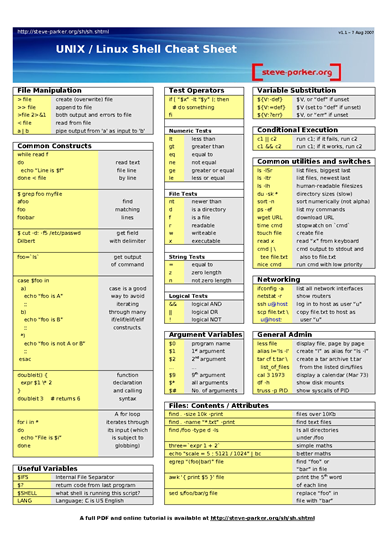 abili
abili
per la lista completa dei caratteri speciali, vi rimando alla Bash Prompt HOWTO dove potrai approfondire, tra l' altro come rendere colorato, e in alcuni casi di cattivo gusto il tuo prompt della shell. Il mio consiglio e di avere un prompt quanto più pulito e il meno appariscente possibile, ne trarranno beneficio i vostri occhi.
Ecco alcuni esempi di come colorare il tuo prompt della bash:
PS1=”\033[1;31m\u@\h\w\$\033[0m “
la prima parte "\033[1;31m\u@\\h\w\$\033 indica che è di colore rosso, poi tutto quello che viene dopo [0m " diventa di colore grigio.
I colori per personalizzare il testo sono:
0 dark
1 brillante
4 sottolineato
5 lampeggiante
7 inverso
mentre la m serve per la chiusura delle sequenze dei caratteri non stampabili.
PS1=”\033[0;37m\033[1;41m\u@\h:\w$ “
in quest' altro esempio il testo è di colore grigio ”\033[0;37m, su sfondo rosso \033[1;41m
Questi sono i codici dei colori:
Nero 0;30
Rosso 0;31
Verde 0;32
Marrone 0;33
Blu 0;34
Viola 0;35
Ciano 0;36
Grigio Chiaro 0;37
Grigio Scuro 1;30
Rosso Chiaro 1;31
Verde Chiaro 1;32
Giallo 1;33
Blu Chiaro 1;34
Verde Chiaro 1;35
Ciano Chiaro 1;36
Bianco 1;37
E mia premura, PRIMO ricordarti di lasciare uno spazio tra l' ultimo carattere di escape(es: \t ") e le virgolette di chiusura in modo da evitare che il testo da digitare sia attaccato al prompt(es: archie@fobia:~$echo).
E SECONDO che per rendere permanenti le modifiche che apportate al prompt, ce bisogno che le scriviate all' interno di uno dei file sopra citati (.bash_profile o .bashrc).
Se ti è piaciuto l'articolo , iscriviti al feed cliccando sull'immagine sottostante per tenerti sempre aggiornato sui nuovi contenuti del blog:
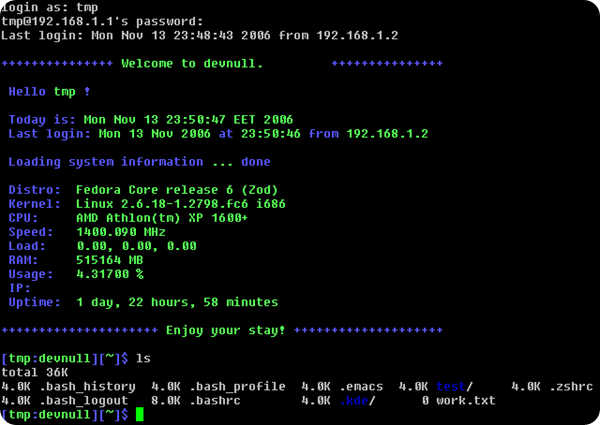
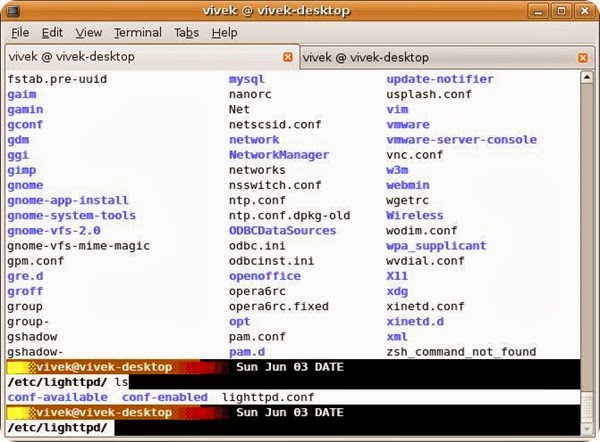









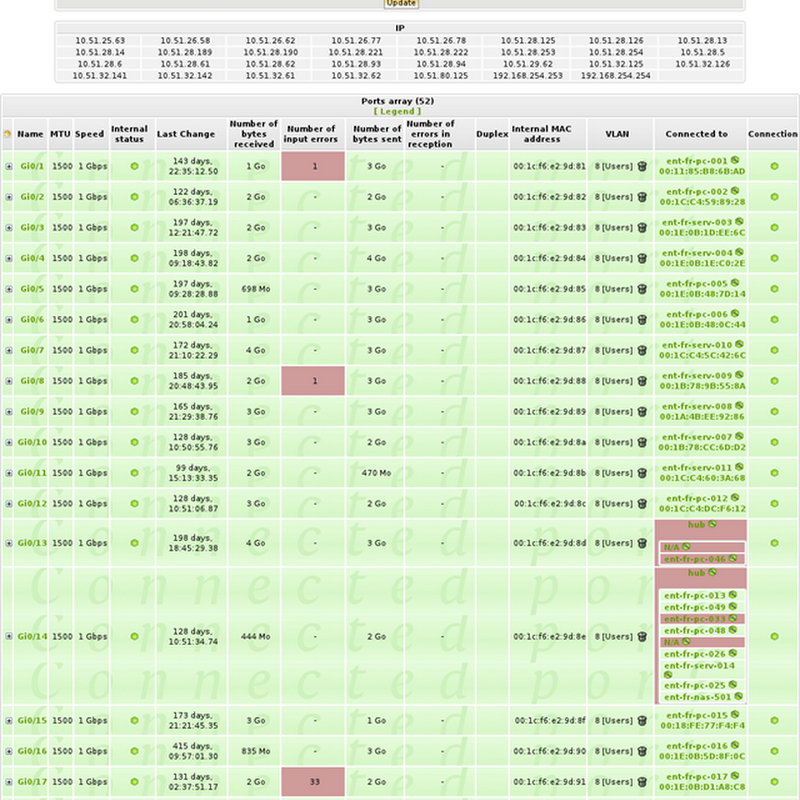
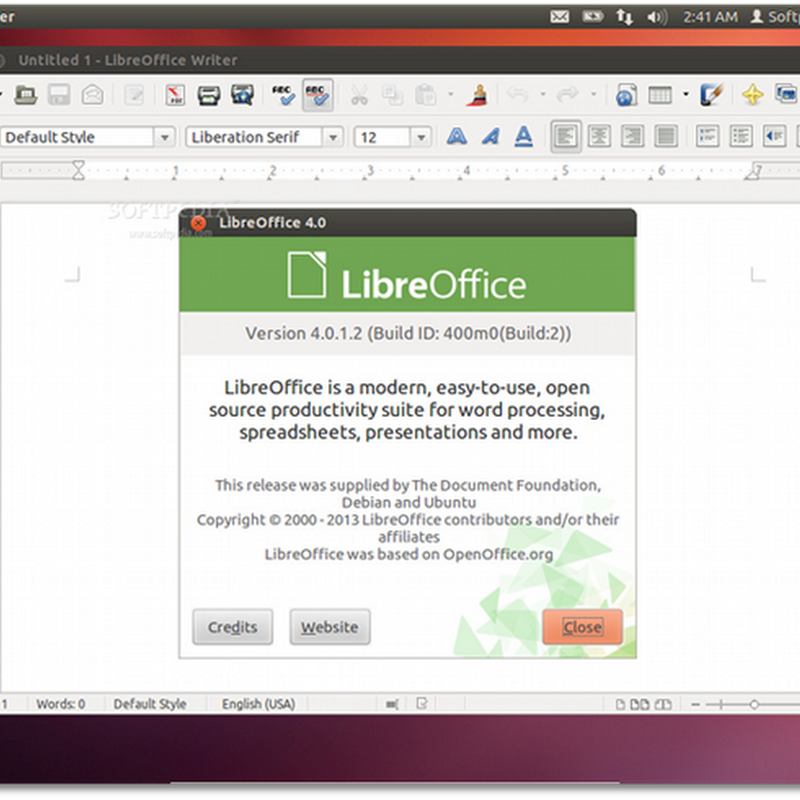
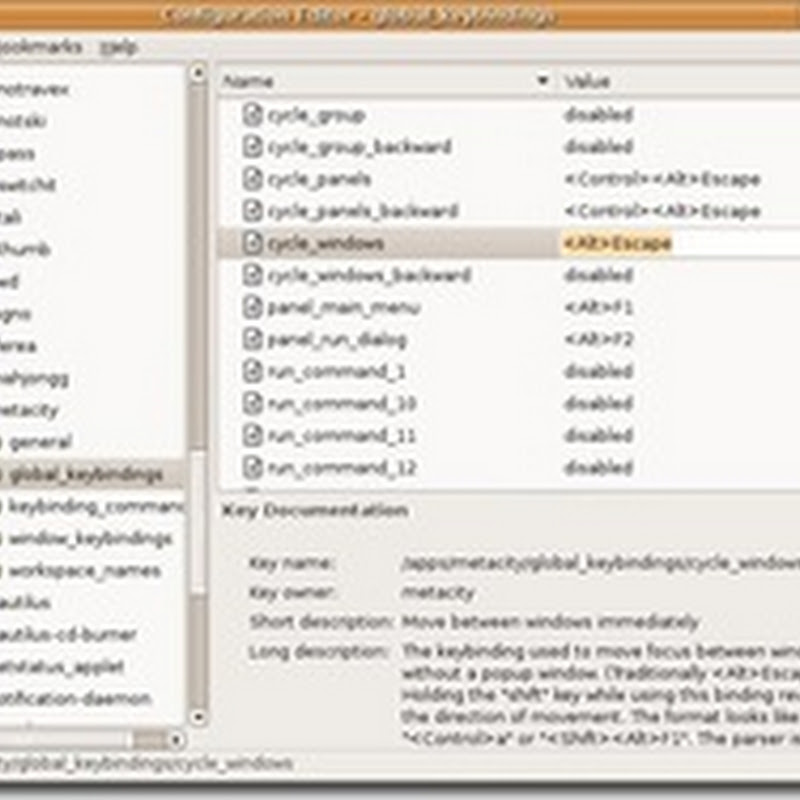






Nessun commento:
Posta un commento
Non inserire link cliccabili altrimenti il commento verrà eliminato. Metti la spunta a Inviami notifiche per essere avvertito via email di nuovi commenti.